Hogyan készítsünk egy kollázs képek lépésről lépésre
A kollázs fotók - egy nagyszerű eszköz, hogy összegyűjtse az egyik több témájú képeket. Azt mondják, hogy a kollázs volt először Japánban, és úgy vélik, hogy ott volt az egész tudomány.
Az egész kezdődött a kötés egy „kép” papírdarabokat és szövetek képekkel és felvételeket. A kollázs fotók először csak beilleszti a képeket, például egy fényképalbum. Most kollázs lehet tenni közvetlenül a számítógépre, csatlakoztassa a digitális képeket a „kép”.
Aláírom kollázs iskolából. Akkor ez volt divatos a naplók beillesztés különböző számok. Volt egy kollázs gyönyörű ruhák, divat ruhák, táskák, kabátok, estélyi frizurát. Ha korábban szükséges volt ülni sokáig, hogy hozzon létre egy kollázst a képek kivágott magazinok és ragasszuk őket, akkor már mind jelentős egyszerűsítéseket.
Ahhoz, hogy hozzon létre egy kollázs a számítógépen, akkor az alábbi programok: Photoshop, Picasa, Picture Collage Maker Free, FotoMix és még sokan mások. Létezik online szolgáltatások, amelyek lehetővé teszik, hogy hozzon létre kollázsok nélkül letölti további szoftver.
1. Először le kell tölteni az ingyenes szoftvert, és telepíteni a számítógépre. A program elindítása után megkeresi a képeket a számítógépre. Ez a lépés némi időt vesz igénybe, és ez függ a képek számát a számítógépen.
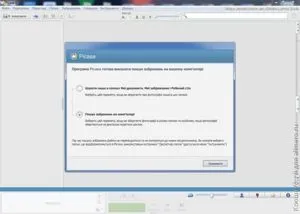
2. befejezése után az adatgyűjtési programot, akkor több képet választ a Picasa könyvtárból (a Ctrl gombot a billentyűzeten), amelynek kollázs jön létre.
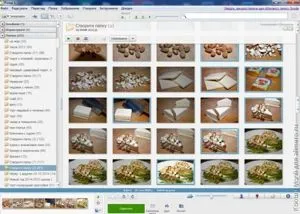
3. Ezután válassza a főmenü „Create” - „Collage”.
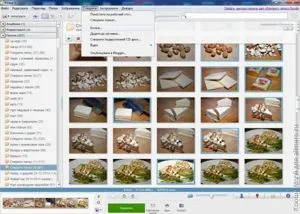
4. A kiválasztott kép jelenik meg a képernyőn. Most tegyük őket a megfelelő sorrendben, és egy adott helyen a képernyőn (pass megnyomja a bal egérgombot).
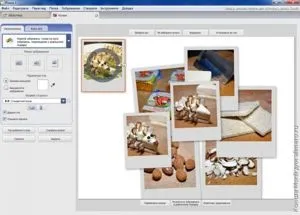
5. Néhány kép törölhetők a Törlés gombra.
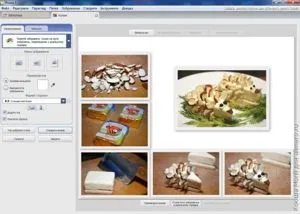
6. A nagyításhoz vagy ki annak szükségességét, hogy rajzoljon egy fehér kör piros pont közelében a nyilak (megjelenik, ha lebeg az egeret a képen) az egér bal gombjával.
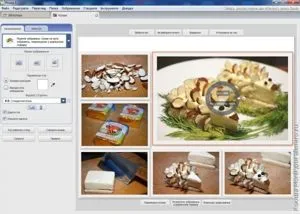
7. Továbbra is csak nyomja meg a „Save kollázs”, és kap egy gyors eredményt.
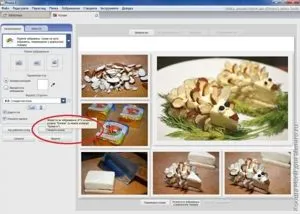
By the way, akkor használhatja az automatikus funkciók létre egy kollázst a kiválasztott fényképet. Ehhez kattintson a gomb „Shuffle kollázs” vagy „Kép hozzáadása véletlenszerű sorrendben.”
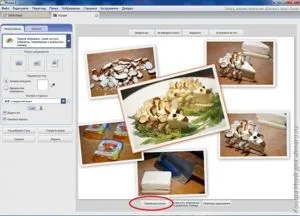
És mit csinál kollázsok? )